职场中很常见你撰写了一篇文案,交由同事或上级领导进行了修改,我们就会想知道他们修改了哪些内容,也利于下次自己在撰写同类文案时的提高。
那我们如何快速找出原文和修订版之间的不同之处呢?以 WPS 文字为例,作讲解。
1、打开任一个 WPS 文档,点击菜单栏中的“审阅”选项卡;
2、点击“比较”按钮,在下拉菜单中选择“比较”;
3、在弹出的“比较文档”界面,分别选中自己要比较的两篇文档在“原文档”和“修订的文档”中,点击“确定”;
4、新窗口包括三部分:左侧是“比较结果文档”,右侧上半部分是“原文档”,下半部分是“修订文档”。两者比较的结果就显示左侧“比较结果文档”中,内容不同的地方用红色显示出来,让你一目了然地知道修改了什么。
你可以保存当前比较结果文档,他保留了所有修订痕迹,对于自己加强学习,提高文字能力更有帮助。
当然,如果修改者都使用“修订”功能,则文档显示的就是比较结果文档的样子,只是很多人还不习惯,觉得页面不清爽,妨碍阅读。

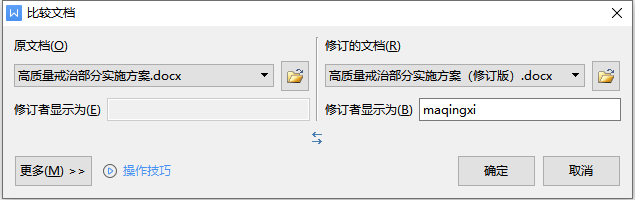
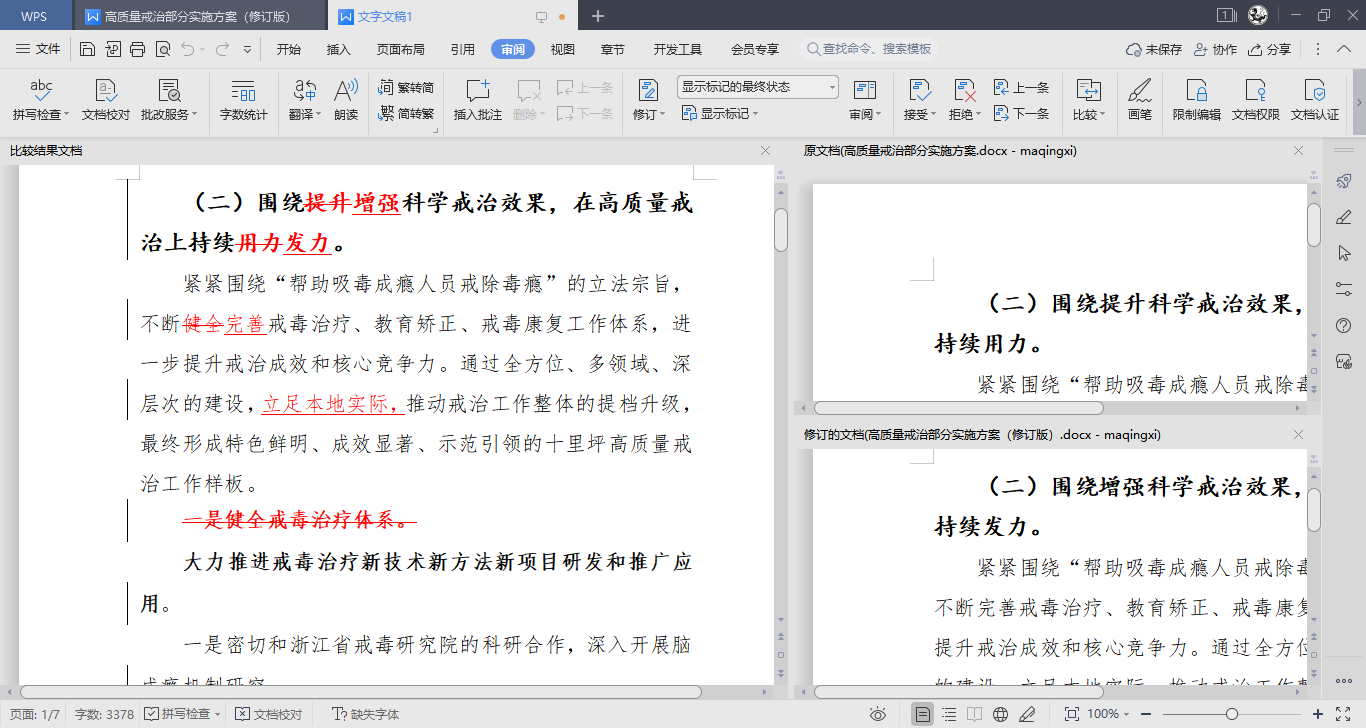




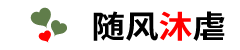

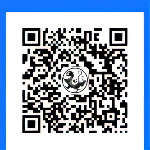
暂无评论